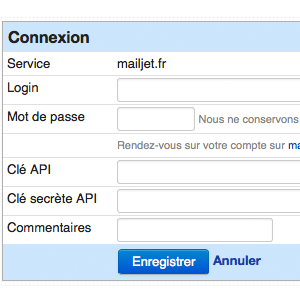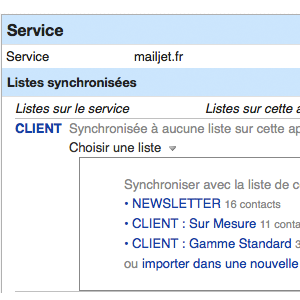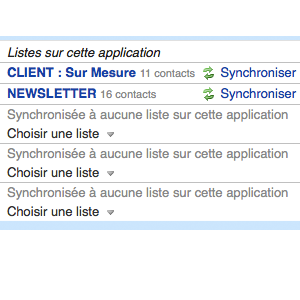Vous utilisez Mailjet pour envoyer vos newsletters et emails commerciaux ?
Pour gagner du temps, vous souhaitez synchroniser les contacts de votre Bureau Virtuel avec ceux de Maijet ?
Avec l'App "Mailjet" plus besoin de réaliser des imports / exports de données !
Synchronisez, à tout moment, vos listes de contacts.
L'app Mailjet vous permet de fusionner vos listes de contacts entre votre Bureau Virtuel et votre service de mails Maijet.
L'activation de l'app "Mailjet" vous permet de :
- Connecter votre application au service de Mailjet
- Synchroniser vos listes de contacts de votre application incwo avec le service Mailjet (donnée montante et descendante)
Pour vous connecter, et synchroniser vos données, cliquez sur le lien "accueil" de l'application.
Ajoutez votre compte Mailjet pour synchroniser les services.
Pour paramétrer votre compte Mailjet, vous avez besoin de la Clé API et de la Clé Secrète éditées par Mailjet pour configurer les synchronisations avec de données externes. Ces clés sont disponibles sur votre compte Mailjet, en vous rendant dans le menu « Préférences du compte » puis « Gestion des clés API », puis en cliquant sur le lien " Générer une clé secrète".
Pour synchroniser vos listes de l'application avec celles du service Mailjet :
1. Si vous n'avez pas de listes sur Mailjet
- Créez des listes sur Mailjet. Pour cela, rendez-vous dans le menu "contacts" du service, et ajoutez des listes. Nommez-les sans ajouter de contacts
- Rendez-vous ensuite sur l'accueil de l'app "Mailjet" de votre Bureau Virtuel. Cliquez sur "régler". Dans la partie "listes synchronisées" qui s'affiche, associez vos listes de contacts de l'application de gestion, avec celles du service Mailjet.
- Cliquez, sur la flèche à droite de "choisir une liste" : les listes s'affichent
- Sélectionnez la liste en cliquant sur son nom.
2. Si vous avez déjà des listes de contacts dans Mailjet
- Rendez-vous sur l'accueil de l'app "Mailjet"
- Cliquez sur "régler" : vos listes des contacts présentes sur le service Mailjet s'affichent dans la partie "listes synchonisées"
- Cliquez sur la flèche à droite de "choisir une liste" .
- Cliquez sur "importer dans une nouvelle liste" : la liste et les contacts associés s'ajoutent automatiquement dans votre application de gestion.
- Renommez votre liste de contacts sur l'application, à partir du menu "contacts", puis module "listes des contacts", situé dans l'onglet "ventes"
Vous êtes prêt à envoyer vos messages !